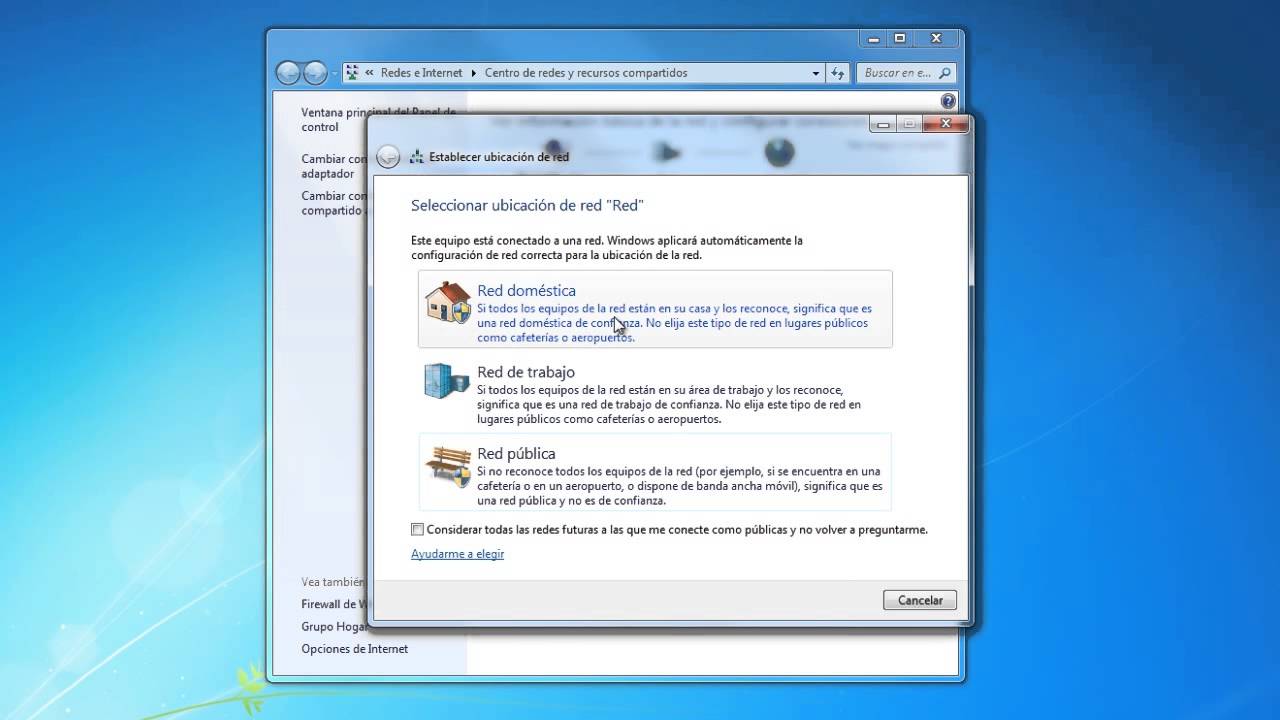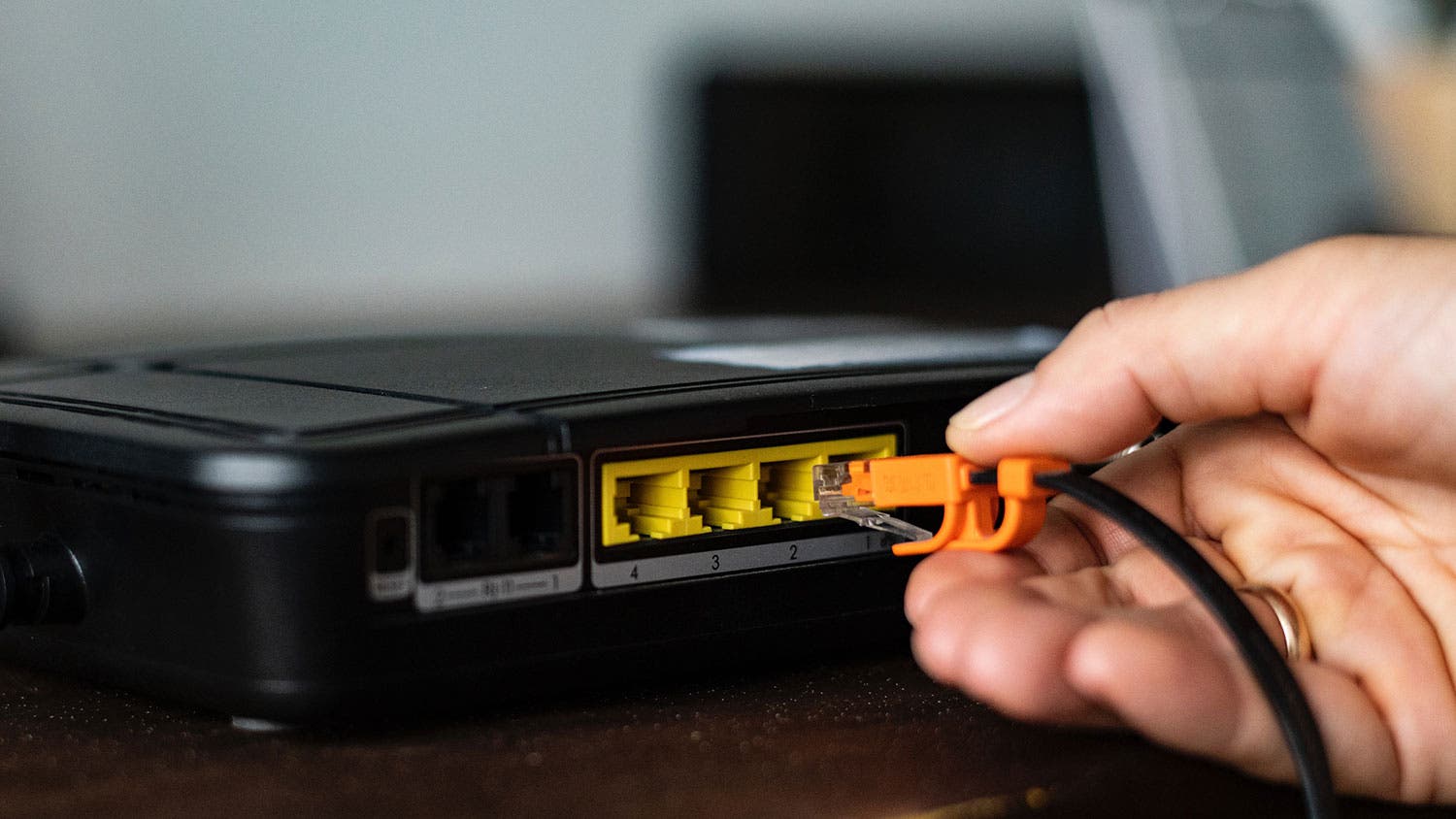Sen biliyorsun Bir ağa nasıl bağlanılır kolayca? Bunu tatmin edici bir şekilde elde etmek için izlemeniz gereken adımların her birini burada açıklıyoruz! Bu prosedür son derece kolaydır, sadece bir yönlendirici aracılığıyla, genellikle Wi-Fi ile yapmamız gerekir. Bazı kablolar kullanıyoruz ve bağlamak istediğimiz bilgisayarların hangileri olduğunu görüyoruz.
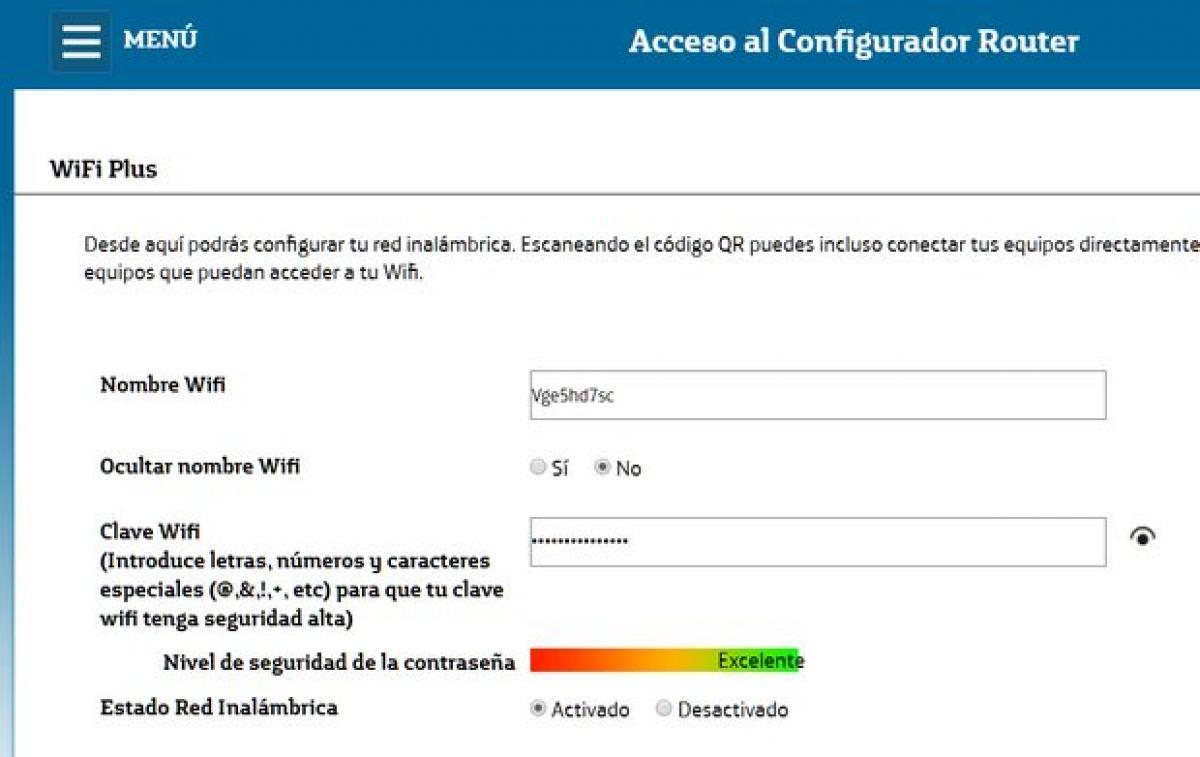
Bir ağa nasıl bağlanılır?
Konuya girmeden önce öncelikle mevcut bir ağa bağlanmamızı sağlayacak unsur olan Wifi terimini tanımlayalım. Wifi, bazı cihazların bir erişim noktası aracılığıyla bir iletişim ağıyla iletişim kurmasını sağlayan kablosuz bir yerel alan ağıdır. Temelde sınırlı bir kapsamı vardır.
Şimdi gerçekten oldukça basit ve anlaşılır bir işlem olan bir ağa nasıl bağlanılacağından bahsedelim. Bir yönlendiriciye (tercihen Wi-Fi), ilgili kablolara, bağlanmak istediğimiz bilgisayara ihtiyacımız var ve çok sabırla bekliyoruz. Ancak bilgisayarı ağa bağlama adımları kullandığımız işletim sistemine göre değişiklik göstermektedir. Genellikle çok fazla teknik gerektirmeyen ve herkesin yapabileceği bir iştir. Bu nedenle, söz konusu makalede bunu açıkça nasıl yapacağımızı bileceğiz.
Yönlendirici yapılandırması
Adım 1: Yapılacak ilk şey, yönlendiriciyi bir güç kaynağına bağlamak ve ardından açmaktır.
Adım 2: İnternet kablosunu yönlendiriciye iletiyoruz. Bu aşamada bağlantının konumu hakkında endişelenmemize gerek yok, çünkü tüm yönlendiriciler karışıklık ve sorunları önlemek için bir etikete sahiptir. Şimdi ana kabloyu ADSL veya DSL olarak etiketlenmiş porta takıyoruz.
Adım 3: Ethernet kablosunu, her zaman kabinin arka panelinde bulunan bilgisayarın belirtilen portuna bağlarız.
Adım 4: Kablonun diğer ucunu yönlendiricinin «Ethernet» bağlantı noktasına bağlarız.
Wi-Fi'li dizüstü bilgisayarlar
Kullandığımız dizüstü bilgisayarda Wi-Fi bağlantısı varsa, tek yapmamız gereken onu işletim sisteminin kontrol paneli üzerinden ağa bağlamak. Elbette bunun için her zaman kılavuzda veya cihazın kendisinde yazan bir şifreye ihtiyacımız olacak. Unutulmamalıdır ki güvenliğimizin farkında olmalıyız, bu şifreyi ilk bağlantı anında değiştirmeliyiz.
Bu adımları ağa bağlanacak tüm bilgisayarlarda örneğin kablo ve kablosuz olarak tekrarlayacağız.
Ağ bağlantısını kontrol etme
Bunu yapmak için, "Başlat" menüsüne tıklayın ve ardından tüm bilgisayarlar bağlıysa kırmızı düğmeye tıklayın, bu başarılı olduğumuz anlamına gelir.
Kablosuz ağ yapılandırması
- Adım 1: Genellikle görev çubuğunun sağ alt köşesinde bulunan kırmızı düğmeyi bulun.
- Adım 2: Bize karşılık gelen kablosuz ağı bulun ve ardından bağlan'a tıklayın.
- Adım 3: Güvenlik anahtarını yerleştirip okey veriyoruz.
- Artık ağdaki diğer bilgisayarlarla belge ve cihazları paylaşmaya başlayabiliriz.
Donanım yazılımını güncelleyin
Ağınızın iyi olması için, bu güncellemeler sistemdeki hataları ve hataları düzelttiğinden, temel olarak bellenimi güncellemektir. Ayrıca daha fazla işlev üretirler veya kullanılmayan belirli şeylerin kilidini açarlar, bu nedenle zaman zaman güncellemelerin çok farkında olmak önemlidir. Yönlendiricinin doğrulaması varsa, modelinizin sizin modeliniz olduğunu doğrulamak için orijinal sitede İnternet'teki güncellemeyi arayın ve hepsi bu kadar.
Şifreyi değiştir
Bunlar kolayca hacklenebilir, güvenlikleri için değiştirilmeleri gerekir ve en önemli adımlardan biri bu anahtarların değiştirilmesidir.
Yönlendiriciye 192.168.1.1 IP adresi üzerinden erişin, ardından sahip olduğunuz kullanıcı adını ve şifreyi girin. Daha önce de söylediğimiz gibi, değiştirmediyseniz, bunlar her zaman kılavuzda veya yönlendirici etiketinde yazılıdır.
Her markanın kendi menüsü olan ve hatta aynı şeyi farklı isimlerle çağıran router konfigürasyon menüsüne gireceksiniz, bu yüzden burada genel bir açıklama yapacağız. Tam talimatlara ihtiyacınız varsa, yönlendirici kılavuzuna veya kullanılan yönlendiricinin operatörünün veya markasının kullanıcı forumuna gidin.
Yönlendiricideki hemen hemen tüm menüler, genellikle hızlı veya temel ayarlara erişim için sekmeler ve ayrıca gelişmiş ayarlar için sekmeler içerir. Genel olarak, yönlendirici şifresini değiştirme seçeneği genellikle "Gelişmiş" veya "Yönetim" seçeneğindedir, ancak örneğin Movistar yönlendiricileri için menüde doğrudan bir seçenek vardır:
Eski şifreyi girmek çok kolay, ardından yenisini girin, değişiklikleri kaydedin ve yönlendiriciyi devam ettirin. Ardından adı ve Wi-Fi şifresini değiştirin, varsayılan olarak çok savunmasız bir şifre ile geldikleri için bununla aynı şeyi yapmak da önemlidir. Üzerlerine daha yüksek güvenlik yerleştirildiğinde daha güçlü hale gelirler.
Ağ kartı
Bilgisayarınızın içinde bulunur ve kablosuz yönlendiriciden gelen sinyali yakalamanıza veya bir kabloyla bağlamanıza olanak tanır.
Yerel bir ağ kurun
Bugün birçok insanın evimizde birden fazla bilgisayarı var ve bazen evdeyken birden fazla bağlantı paylaşma veya birkaç bağlantı kurma, dosya paylaşma, ayrıca çeşitli şeyler yazdırma ihtiyacını bulmamız gerekiyor.
Yerel ağın ne olduğunu bilmeyen kişiler için bu, bir veya daha fazla bilgisayar arasında oluşturulan bağlantı olarak tanımlanabilir. Bu da aralarında ve çok kolay bir şekilde bilgi alışverişini sağlar.
Yerel ağlar birkaç şekilde:
- LAN kablosu
- Kablosuz Wi-Fi
- Karma takımlar birbirleriyle
Avantaj
Bunun bir ağına sahip olmanın birçok avantajı:
- Birkaç bilgisayar arasında bağlantı ve geri bildirim.
- Bilgisayarlar arasında çeşitli çevre birimlerinin kullanımını dağıtın, bu, herkes için birden fazla yazıcıyı birleştirebileceğiniz veya kullanabileceğiniz zamandır.
- Ölçümleri ile farklı lokasyonlarda veriye sahip olun
Yerel ağ: Gereksinimler
Temelde çok fazla gerekli değil
- Ağ kartı veya kablosuz bağlantısı olan iki bilgisayar
- Kablolar çok özel bir model kablosuz ise kablolara ihtiyacınız yok.
- Anahtar veya hub adı verilen bir cihaz
- İnternet bağlantısı olan yönlendirici
- Birden çok ağ çıkışına bağlı başka bir yönlendirici
Ekipman nasıl bağlanır
- Yönlendiricimizde yeterli boş alan varsa, cihazı bir kablo aracılığıyla doğrudan yönlendiriciye bağlayacağız ve yönlendirici İnternet'e erişmemize izin verecektir.
- Yönlendiricimiz wifi ise, cihaz wifi üzerinden bağlanabilir.
- Ekibimizde yönlendiricilerden daha fazla boş bağlantı noktası varsa (sahiplerin genellikle yalnızca 4 bağlantı noktası vardır), cihazları bağlamak için hub'lar veya daha iyi anahtarlar kullanmalıyız. Bu anahtarı yönlendiriciye bağlamak için bir kablo kullanacağız.
- Hibrit çözüm, RJ45 kablosu aracılığıyla birkaç cihazı anahtara bağlamak ve ardından kalan cihazları Wi-Fi üzerinden Wifi yönlendiricimize bağlamaktır.
Kısacası, yerel ağımız zaten var. Yani, tüm bilgisayarlar bir yönlendirici veya bir dizi yönlendirici anahtarı olacak olan aynı yerde bir araya gelir. Genellikle taşıyıcı bize dinamik olarak IP adresleri sağlayacak şekilde yapılandırılmış bir yönlendirici sağlar. Böylece bağladığımız her cihaza aynı aralıkta otomatik olarak bir IP adresi atanacak ve yönlendiricimiz tarafından sunulacaktır.
Her neyse, cihaz için sabit bir IP yapılandırabiliriz. Ancak bunun için genellikle 192.168.1.XX ve yönlendirici 192.168.1.1 olan yönlendirici tarafından sunulan IP aralığını bilmemiz gerekir. Benzer şekilde, yönlendiricinin wifi işlevi varsa, SSID (veya Wifi ağ adı) ile yapılandırılmışsa ve bir şifresi varsa, cihazı wifi üzerinden bağlamak için bu şifreyi kullanmalıyız.
Dosyalar Paylaş
Şimdiye kadar tüm cihazları yerel ağa bağladık ve artık İnternet erişimini yönlendirici aracılığıyla paylaşabiliyoruz. Ancak yine de ekipler arasında dosya paylaşamıyoruz çünkü ekiplerin birbirlerine görünür hale getirmeleri gerekecek. Sahip olduğumuz işletim sistemine bağlı olarak, bu birçok şekilde yapılabilir.
Tüm insanlar Windows kullanır. Önce ağı görebildiğimizi inceleyelim. Ağı göremiyorsak, Windows'ta otomatik ağ algılama işlevinin etkinleştirildiğini doğrulamamız gerekir.
Ağ ve Paylaşım Merkezi yazan yeri açın. Ardından, Başlat kutusundaki kontrol paneli tipi ağ'ı açın ve ardından enter'a basın, Pencereyi açın, gelişmiş kullanım ayarlarını değiştirin. İçinde "Ağ bulmayı etkinleştir" ve "Dosya paylaşımını etkinleştir" seçeneklerini işaretleyin.
Yerel ağda Windows'un farklı sürümlerini kullanmak için, IP ile tanımlama ile ilgili olduğu için tüm bilgisayarları aynı çalışma grubuna yerleştirmek ve her bilgisayara bir isim atamak için gerekli önerilerle birlikte aşağıdaki öğelerin kullanılması önerilir. . Onu tanımamız daha kolay, bu yüzden:
Bilgisayar ayarları ile yeni bir pencere açmak için "Bilgisayarım" üzerine sağ tıklayın ve "Özellikler" seçeneğini seçin. "Bilgisayar adını, etki alanını ve çalışma grubunu yapılandır" bölümüne gidin. Bu bölümleri yapılandırabileceğimiz yeni bir pencere açmak için "Ayarları değiştir" butonuna tıklayacağız.
Önce işletim sisteminin versiyonuna bakalım, bu konfigürasyonda bazı farklılıklar olacak ama biz zaten networkü cihazlar birbirini görecek şekilde konfigüre ettik. Biz sadece her bilgisayarın paylaşmak istediği klasörü seçiyoruz ve diğer kullanıcılar bunu görebiliyor. Bunu yapmak için aşağıdaki adımları izlemeliyiz:
Klasöre gidin ve seçin. Sonra üzerine sağ tıklayın ve "Özellikler" i seçin. "Özellikler" penceresi açılır. Yukarıdaki Paylaş sekmesini tıklayın. Ardından, klasörü paylaşmak istediğiniz kullanıcıyı seçmek için "Paylaş" olarak da adlandırılan düğmeye tıklayın. Yerel bir ev ağı olarak "Tümü"nü seçmek daha kolaydır.
Paylaş düğmesi (Gelişmiş Paylaşım) yerine Uslar'ı da kullanabilirsiniz; bu, paylaşılan klasör için diğer kullanıcıların görme şekli olacak farklı bir ad belirlemenize olanak tanır.
Ağ bilgisayarında bulunan dosyalar, dosyadaki ağ bilgisayarına gidelim ve ardından paylaşılan klasörü göstermek için üzerlerine tıklayacağız. Bu çok basit ve kolay talimatlarla bir ev ağını paylaşabileceğinizi umuyorum.
Makalelerimize göz atmaya ve ayrıntılı olarak öğrenmeye devam etmek istiyorsanız, gidin ve aşağıdaki bağlantıyı ziyaret edin: internet nasıl çalışır